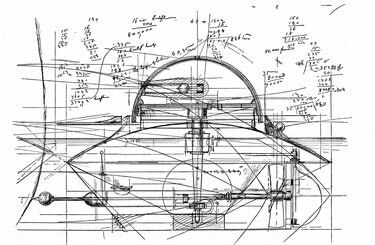
Dolžino krivulj lahko izmerite v AutoCAD-u z nekaj preprostimi koraki.
AutoCAD se je izkazal kot neprecenljivo orodje za načrtovalce, inženirje, arhitekte in številne strokovnjake pri oblikovanju. svetu, kar jim daje možnost, da hitro ustvarijo računalniško podprte risbe česar koli, od izumov do tal načrti. Sposobnost risanja krivulj pod natančnimi dolžinami in koti je le eden od mnogih razlogov, zakaj je AutoCAD po vsem svetu presegel mehanske metode risanja, in merjenje teh krivulj je preprost postopek, čeprav se koraki razlikujejo glede na to, ali uporabljate novi uporabniški vmesnik AutoCAD ali klasični vmesnik.
Nov uporabniški vmesnik
Korak 1
Kliknite zavihek "Domov".
Video dneva
2. korak
Odprite ploščo »Opombe«.
3. korak
Izberite orodje z oznako "Lok Dolžina".
4. korak
Kliknite enkrat na svojo krivuljo in nato še enkrat stran od nje, da določite dolžino krivulje.
Klasičen uporabniški vmesnik
Korak 1
V menijski vrstici izberite »Dimenzija« in izberite »Dolžina loka«.
2. korak
V oknu kliknite krivuljo, katere dolžino želite določiti.
3. korak
Premaknite kazalec stran od krivulje, da postavite oznako dimenzije in določite natančno dolžino krivulje.



